描画を開始するには
インクで描画と変換
最終更新日時:2023/04/03 17:12:37
描画モードに切り替えるには、[描画]タブの[描画ツール]グループからペンを選択します。描画を終了するには、Escキーを押します。
はじめに
[描画]タブには、文書にフリーハンドの注釈を入れる描画ツールが備わっています。既定の描画ツールは以下の通りです。
-
 オブジェクトの選択
オブジェクトの選択 - インク、図形、テキスト領域などのオブジェクトを選びます。これは特に、テキストの背後にあるオブジェクトを操作するときに使うと便利です。
-
 なげなわ選択
なげなわ選択 - インクを選択して図形を描画します。図形内のすべてのインクストロークが選択されます。
-
 消しゴム
消しゴム - ページに描画したインクを消しゴムで消します。
-
 ペン、黒、0.5 mm
ペン、黒、0.5 mm - 0.5mmの太さの黒のペンで描画します。
-
 ペン、赤、0.5 mm
ペン、赤、0.5 mm - 0.5mmの太さの赤のペンで描画します。
-
 ペン、銀河、1 mm
ペン、銀河、1 mm - 1mmの太さの銀河色のペンで描画します。
-
 鉛筆書き、灰色、1 mm
鉛筆書き、灰色、1 mm - 1mmの太さの灰色の鉛筆で描画します。
-
 蛍光ペン、黄、6 mm、テキストに位置を合わせる: オフ
蛍光ペン、黄、6 mm、テキストに位置を合わせる: オフ - 6mmの太さの黄色の蛍光ペンで描画します。テキストに位置を合わせず、自由に描画できます。
-
 アクションペン
アクションペン - アクションペンを使用して、自然なジェスチャーで編集します。
描画を開始する
- [描画]タブを開き、ペンを選択します。
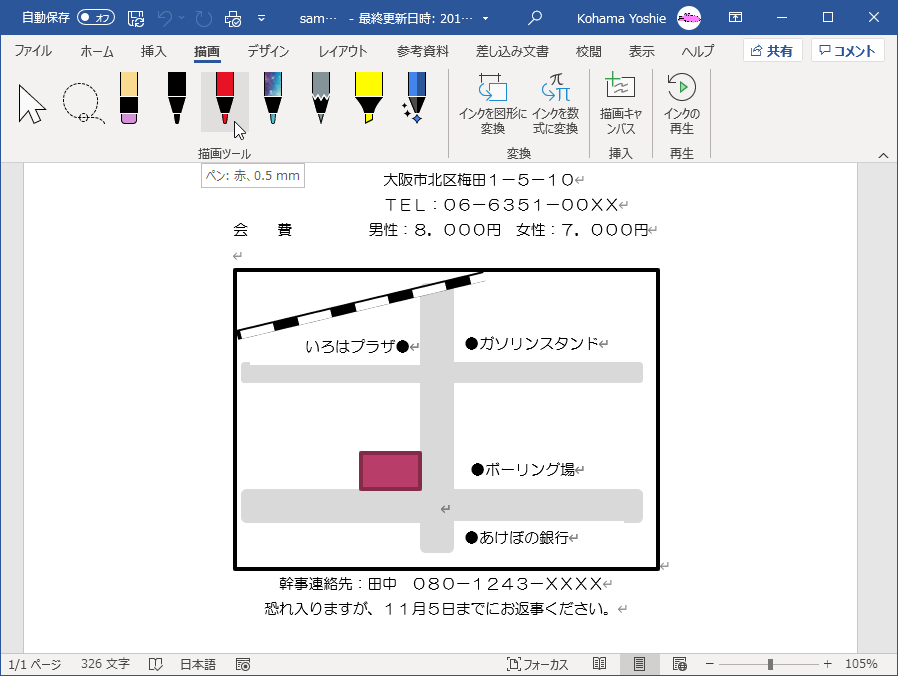
- フリーハンドで文字を描くと手書きオブジェクトが配置されます。
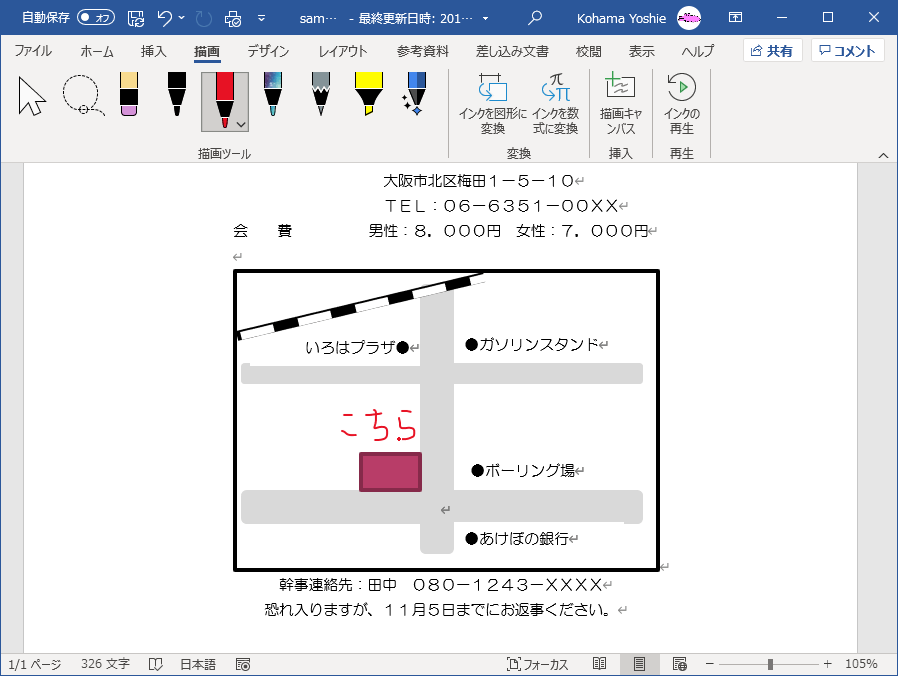
描画を終了するには
Escキーを押すと、通常編集画面に戻ります。
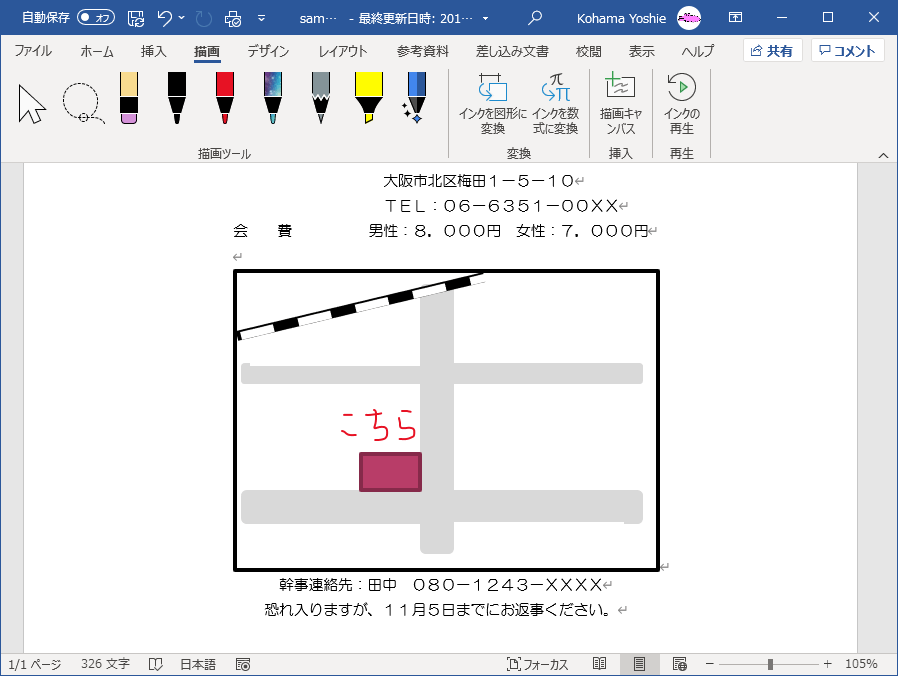
スポンサーリンク
INDEX
コメント
※技術的な質問はMicrosoftコミュニティで聞いてください!

